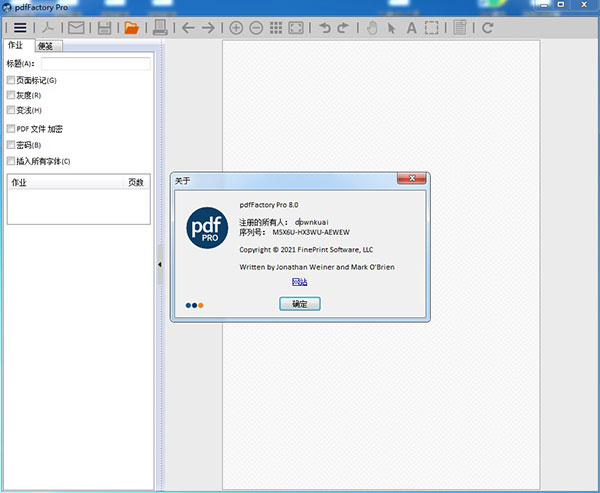- 详情
软件介绍
pdfFactory Pro8中文一款PDF文件创建和编辑软件,它可以将您的文档转换为PDF文件,同时还可以对PDF文件进行编辑、添加注释、加密和拆分等操作。这款软件拥有简单易用的界面和丰富的功能,使得它成为一个非常实用的工具,特别适用于需要频繁处理PDF文件的用户或者那些需要转换大量文档为PDF格式的用户。另外,这款软件提供了许多现代功能,使得处理PDF文件变得更加容易。所以说无论您是一位教师、学生、工程师、写作人员还是其他需要使用PDF文件的人,相信该软件都能够带来非常不错的操作体验。

pdfFactory Pro8中文相交于同类型软件而言,能够为用户提供如下优势,比如说:支持将多种文件格式转换为PDF文件,包括Microsoft Word文档、Excel表格、PowerPoint演示文稿以及图像文件等;允许用户对PDF文件进行编辑,用户可以添加文本、图像和标注,修改页面布局、大小和颜色等;可以将大文件拆分成多个小文件,让用户方便地处理PDF文件;支持对PDF文件进行加密和密码保护,保护您的PDF文件不被非法访问;能够自动优化PDF文件以减小文件大小,同时保持原始文档的质量;可以将PDF文件快速打印,用户可以选择纸张大小、颜色和打印质量等,以满足不同需求。
软件特色
1、从任何软件即时创建PDF文件:一键创建PDF
2、页面插入和删除:允许在创建PDF之前删除不需要的内容
3、将多个文档合并为一个PDF文件:即使来自多个来源
4、通过电子邮件发送:一键通过电子邮件发送 PDF文件
5、使用缩略图视图重新排列页面
6、将PDF复制到剪贴板以粘贴到现有电子邮件中
7、旋转页面
8、拖放:轻松与Evernote,Gmail和其他基于云的功能集成
9、即时预览:无需在Acrobat中保存和打开
10、嵌入字体:确保文档中使用的原始字体能被正确显示, 即使计算机中没有相应的字体
11、安全性:加密和控制对PDF文件的访问
pdfFactory Pro8安装教程
1、在3号软件园下载并解压,得到如下文件
2、双击运行“pdf800pro.exe”开始安装原程序,进入安装向导,选择简体中文语言,进行下一步;

3、勾选我接受许可协议

4、软件安装中,请耐心等待

5、软件安装完成,勾选显示图标桌面上,点击完成,退出安装向导

6、选择桌面快捷方式右键-属性-打开文件文件位置,将破解补丁复制到安装目录下,选择替换目标中的文件

7、打开软件,任意输入名称,和序列号“M5X6U-HX3WU-AEWEW”点击确认

8、软件破解完成

快捷键
Ctrl+p 打印;
Ctrl+s 保存;
Ctrl+e 使用电子邮件发送;
Ctrl + +放大;
Ctrl +– 缩小;
Ctrl+ 0(零)缩放以适合页面;
Ctrl+Alt+Shift+0 以缩略图视图显示所有页面;
Ctrl+Alt+h 手形光标;
Ctrl+Alt箭头光标;
Ctrl+Alt+t 文本注释模式光标;
Ctrl+PgDn 下一页;
Ctrl+PgUp上一页;
Alt+v 在 pdf 阅读器中查看pdf;
Alt+t 设置菜单;F11
进入和退出全屏模式;
Ctrl+Shift + 将注释放大;
Ctrl+Shift+– 将笔记缩小;
F2 编辑文本注释;
Esc 退出文本注释。
如何使用pdfFactory Pro虚拟打印机打印PS制图
一、打开路径
将图片于PS内打开,或者使用PS制图完毕后,通过“文件——打印”路径打开PS的“打印设置弹窗”
PS的打印设置弹窗可设置内容较多,这里介绍三部分内容,一是打印机的选择,打印份数以及打印的纵横方向;二是“打印标记”,在这里可以设置一些角裁剪标,添加说明等内容,便于打印后的裁剪工作;三是“函数”,主要是呈像效果,“药膜朝下”为镜像打印,“负片”为“胶片底板呈像”。

简单设置后单击“打印”,便可将图片导入pdfFactory Pro虚拟打印机。
导入虚拟打印机后,看看pdfFactory Pro虚拟打印机能做哪些调整吧。

二、虚拟打印机设置图片
1、调色
图片导入pdfFactory Pro虚拟打印机后,勾选左侧“作业”栏内“灰度”可将彩色图片变为黑白色,勾选“变浅”,并调整滑动按钮,可调整图片的色泽深浅。向左滑动式颜色加深,反之颜色变浅。

2、调整尺寸
为了节省资源,还可利用“快照”工具移动图片。
首先,使用“快照”工具圈定图片,再使用“箭头”工具按住被圈定图片,拖拽移动即可。

鼠标为“快照”工具状态时,按住四周其中一个触控点,拖拽图片可调节图片大小。按住图片顶部“旋转按钮”进行移动,可调整图片显示的倾斜程度。

pdfFactory使用技巧
一、查看PDF文件信息
在使用pdfFactory预览PDF文件时,将鼠标移动到窗口底部任意位置就会弹出原本隐藏的PDF文件信息栏,信息栏中能查看到PDF文件的总页数和当前页数、PDF文件纸张大小,文档缩放比例、文档大小和PDF级别(级别越高文件兼容性越好)。
二、插入所有字体
使用pdfFactory可以在PDF文档中插入原文档中的字体,哪怕电脑没有安装该种字体,这可以较大程度的还原源文件的格式,只需要在预览PDF文件界面左侧点击勾选“插入所有字体”就可以,另外,更加详细地设置点击左上角的“设置”按钮,打开“字体”选项增加选择性的插入或屏蔽掉某种字体。
三、默认保存文件
使用pdfFactory将其他格式的文件转为PDF文件后,软件会默认将PDF文件保存在指定的文件夹,为避免文件混乱或丢失,可以更改默认保存的文件夹。先点击左上角的“设置”按钮,然后选择“设置”,找到“文件夹”,点击“浏览”按钮,选择相应的文件夹就可以了。
四、安全加密
文件的信息安全越发重要,pdfFactory可以给PDF文档安全加密,只需要在预览界面左侧勾选“PDF加密”和“密码”两个按钮,然后在其后的输入框内输入密码就可以了,更加精细的设置可以先点击左上角的“三横杠”按钮,选择“安全加密”,然后勾选加密的范围就可以了。(没有密码禁止浏览文档或者禁止编辑文档)
查看全部
同类推荐
-

URNotes意唯桌面便签下载 6.61MB 版本: URNotes意唯桌面便签是一款国产桌面便签软件,它能够方便地记录临时信息,并且提供各种提醒功能。默认情况下,URNotes拥有8个便签组,每个便签组可以创建20页便签。用户可以为每个便签组设置不同的颜色和字体,并且为每个便签设置提醒,这些提醒窗口显眼但不会影响电脑的正常操作。
下载 -
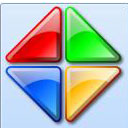
Resource Tuner下载 4.91MB 版本: Resource Tuner是一款强大的高级可视化可执行文件资源修改工具。它能够有效地对应用程序进行编译,并进行资源表的修改、汉化等操作。Resource Tuner可以帮助用户对可执行文件进行可视化资源编辑和修改,支持查看、提取、编辑、修改、翻译和修复32位Windows可执行文件中的资源。
下载 -

acdsee2021注册机下载 239.42MB 版本: ACDSee 2021注册机是用于激活ACDSee Photo Studio Professional旗舰版的工具。使用注册机可以生成注册码,通过输入注册码进行软件激活,解锁全部功能。为了帮助用户快速上手软件,我们提供了详细的使用教程。希望这对用户有所帮助。
下载 -

桌面小猫代打软件下载 12.31MB 版本: 桌面小猫代打(Bongo Cat Mver)是最近常出现在主播直播中的一款桌面宠物超萌替身,主要用于装饰_视频 桌面。在其中有3个不同的模式,每个模式对应着各种的特效,只有你按照本站的提示来操作,就可以DIY出一只你想要的敲键盘猫咪来
下载 -

固乔快递查询助手电脑版下载 5.22MB 版本: 固乔快递查询助手是一款由固乔工作室官方推出的快递、物流单号查询软件。该软件具有小巧的体积、实用的功能和简洁的页面设计。它支持多种查询接口,涵盖了几百家国内外常用的快递和物流公司,例如菜鸟裹裹、快递100、中通速递、京东物流等。此外,该软件能够快速自动识别快递单号,并支持多种导入和导出方式。因此,它成为了拼多多电商、微商、快递驿站和农村淘宝等平台上的得力助手。
下载 -

小黄条便签下载 20.07MB 版本: 小黄条电脑版,简称小黄条,是一款非常实用的电脑桌面工具。它主要用于处理待办事项和备忘录,可以在桌面上添加一个半透明的待办事项框,帮助您记录尚未完成的任务,避免遗忘。该软件支持多端跨平台同步,可实现手机和电脑之间的双向同步,让您随时随地管理待办事项。
下载 -
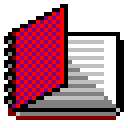
锦鸿记录本下载 2.67MB 版本: 锦鸿记录本是一款功能全面的个人信息管理工具软件。它具有记录保存文本、网页、图片和各类文件的强大能力。无论是网络文摘、生活常识、学习笔记、工作记录还是个人备忘,锦鸿记录本都能帮助您高效地进行记录和保存。作为市面上罕见且实用的软件,它能够满足您多样化的信息管理需求。
下载 -

新派命理八字排盘软件 4.95MB 版本: 新派命理八字排盘软件是一款命理测试软件。该软件的工作范围涵盖了1901年到2100年。用户可以输入自己的出生年月日、性别和时辰,然后点击八字排盘按钮即可生成相应的八字。新派八字排盘用神版完全依据新派命理的技术理论规范,包括百神论、反断论、空亡论、体系论和于支分工论等。
下载 -

软媒云日历下载安装 12.9MB 版本: 软媒云日历是一款专业的桌面日历工具,软件界面精美,同时体积小巧,占用资源极低,可为您即时的提醒各类节日、气节、法定放假、天气等,为用户提供贴心的桌面日历体验。同时它还可以快速创建待办、日程、生日等日历提醒,订阅天气、黄历、星座运势、车辆限行等信息,支持农历
下载 -

速算题生成器软件下载 87.5KB 版本: 速算题生成器是一款非常实用的软件,能够帮助用户快速生成各种类型的速算题,包括加减乘除和加减乘除混合运算题,使用起来非常方便。此外,该软件还支持打印功能,让家长可以更加直观地了解孩子的学习情况。而且,用户可以自由设置题量,并保证生成的题目不会重复,保证题目的独特性和多样性。同时,该软件还支持导出和生成TXT和CSV两种格式的文件,方便用户进行数据分析和整理。
下载